光通信の場合、光パワーのテストは光環境を構築する上で不可欠なステップです。光パワーのレベルは、受信デバイスのパフォーマンスに影響します。光パワーが低すぎるとデバイスを識別できなくなり、光パワーが高すぎるとデバイス自体が損傷します。したがって、光パワーの検出に注意を払う必要があります。
光パワーを検出するには、光パワーメーターを使用する必要があります。テスト対象のデバイスの光パワーを検出する前に、まず光パワー メーターが正常であることを確認する必要があります。光パワーメータの表示値が間違っている場合は、光パワーメータを校正して正しい値を指すようにする必要があります。このため、標準光源も必要です。
次のエディタでは、光パワー メーターを校正する手順を紹介します。
論理的な考え方を明確にすることから始めましょう。最終的な目標は、標準光源を取得することです。標準光源の光パワー値がわかっているので、その光を光パワー メーターに接続し、光パワー メーターの表示値が次と等しくなるように調整します。私たちが知っている実際の光パワー値。さて、目的は、真の光パワー値を知る光源が必要になることです。
HP デバイスの標準光源を使用し、デバイス内の標準光パワー メーターを使用します (もちろん、デバイスが不正確な場合は、この時点でリーダーが存在する可能性があります。まず、次の程度をクリアする必要があります)。対応する値は、特定の値が国際社会の人間の合意であり、標準であることを表します。その場合、私がそのデバイスを使用していると思うのですが、テストにいくつかのデバイスの光源が必要であり、そのデバイスが最も正確であることがわかっている場合は、標準の作成に使用されるのは人間だけです。これは無意味です。ドリルしないでください)。デバイスの光ポートから発せられる光パワーの値を読み取るには、真の光パワー値を知る光源を取得できます。
具体的な操作手順をご紹介します。
1. 標準光源を設定する
起動後、次のインターフェイスが表示されます。
「1」ボタンを押して(設定を選択)、次のインターフェイスに入ります。
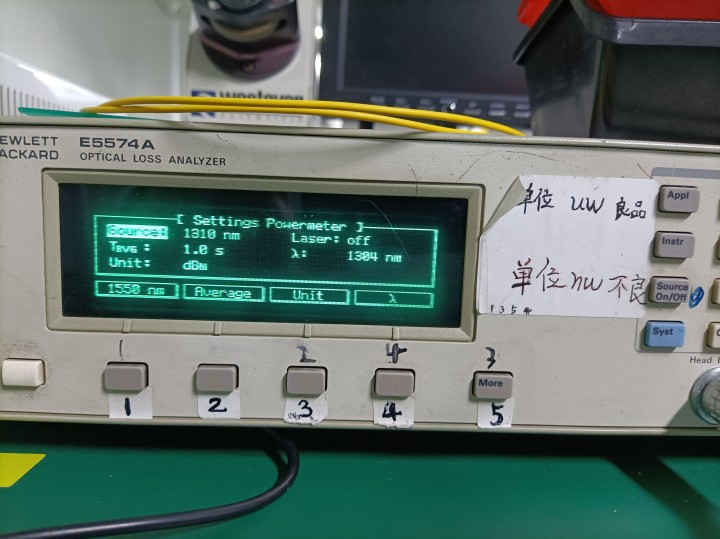
上図の「1」ボタンは光源の中心波長に対応しており、1310nm と 1550nm の 2 つの選択肢があります。
「2」ボタンは時間に対応します。編集者も具体的な意味を理解していませんが、光の周波数である必要があります。
「3」ボタンは単位に対応しており、dBm または W を選択できます。
「4」ボタンは波長に対応しており、デバイスが受信する中心波長となる数値を入力することで波長の値を変更できます。
「instr」ボタンをクリックして、最初の図であるパワー メーター インターフェイスに戻ります。 「光源オン/オフ」ボタンをクリックして光源出力を開きます。下図に示すように、デバイスの出力光はデバイスの受信位置に接続されており、現在の標準光源の光パワー値は-7.799 dBmです。

2. 光パワーメーターを調整する
下図に示すように、出力光を当社の光パワーメータに転送します。

私の光パワーメーターを例に挙げると、まず対応する波長を選択します。光源は1310nmなので、ここでは1310を選択し、「λ」、「UNIT」、「REF」を同時に押して調整モードに入り、「UNIT」と「REF」をクリックして振幅を上下に調整します。 -7.79dBm。パワー メーターの左上隅にあるオン/オフ ボタンをクリックして、デバッグ モードを終了します。
以上で、当社の光パワーメータ調整は完了です。以上は、Shenzhen HDV Phoelectron Technology Co., LTD が提供する光パワーメータ校正のナレッジ解説です。ご覧いただきありがとうございます。当社のネットワーク関連製品や機器について、ONUシリーズ、OLTシリーズ、トランシーバー、SFPモジュール、SFF モジュールなど。皆様のご理解を歓迎します。また次回お会いしましょう






